Giữa vận tốc phát triển như vũ bão của khoa học, công nghệ, nhu cầu lắp đặt cục phát wifi ngày càng trở nên phổ biến tại tất cả những văn phòng công ty, tổ chức doanh nghiệp, thậm chí là tại các nhà dân. Tuy vậy, không phải ai cũng nắm rõ được cách lắp wifi tại nhà cũng như cách sử dụng cục phát wifi này cụ thể như làm sao để đạt hiệu quả cao nhất? Vậy bài viết hôm nay quantrimang sẽ giúp bạn tìm hiểu rõ hơn nhé!
Hướng dẫn cách lắp cục phát wifi ngay tại nhà
Bước 1: Chuẩn bị
Đầu tiên, bạn phải chọn địa thế lắp bộ phát wifi cố định, lưu ý nên chọn chỗ thoáng, có ít vật cản sóng. Sau đó, trang bị một quãng dây mạng hai đầu đã bấm hạt mạng có bề dài thích hợp với địa thế làm việc (thông thường thì khi mua cục phát wifi sẽ có sẵn).

Bước 2: Kết nối
Tắt các thiết bị máy tính, thiết bị phát wifi (thường xem là Router) và modem. Chỉnh anten của Router sao cho thẳng đứng, vuông góc với mặt đất.
Bạn cắm một đầu vào cổng LAN trên Router (màu vàng như hình), đầu còn lại cắm vào máy tính. Kết nối dây internet từ modem với cổng WAN (màu xanh) trên Router.
Sau đó, khởi động lại mọi thứ các thiết bị sẽ thấy đèn sáng ở các vị trí biểu tượng: power, system, wan/lan, wlan.

Bước 3: Xác định địa chỉ IP của thiết bị phát wifi.
Thông thường, để thực hiện đoạn này các bạn chỉ cần lật mặt sau của thiết lên là sẽ thấy đầy đủ các thông tin mà nhà sản xuất in trên đó cùng với thông địa chỉ IP, mật khẩu chúng ta cần để truy cập.
Bước 4: Cấu hình wifi trên Router
4.1. Thiết lập cấu hình wifi TP Link
+ Sử dụng trình duyệt bất kỳ truy cập vào địa chỉ IP 192.168.1.1 với tên người sử dụng và mật khẩu là admin.
+ Giao diện quản lý bộ phát wifi hiện ra, tại cột bên trái các bạn chọn Network > LAN để thay đổi địa điểm IP sau đó nhấn Save để thiết bị thay đổi lại dải IP mặc định.
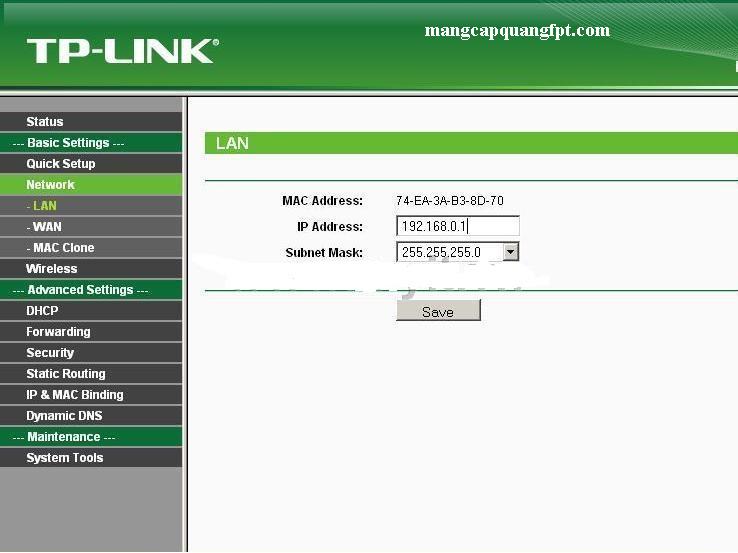
+ Tiếp theo, tại cột bên trái các bạn chọn tiếp Wireless > Wireless Settings . Tại đây các bạn nhập tên wifi mới trong phần Wireless Network Name sau đó nhấn Save như hình dưới đây.
+ Thiết lập mật khẩu cho bộ phát wifi. Cũng tại tab Wireless các bạn chọn Wireless Security.
- Mục Version và Encryption: chọn chế độ Automatic.
- Mục Wireless Password: điền mật khẩu cho thiết bị.
- Nhấn Save để lưu tiến trình.
4.2. Thiết lập cấu hình wifi Tenda
+ Truy cập vào thông qua trình duyệt web bất kỳ. Thông thường địa điểm mặc định của Tenda sẽ là 192.168.0.1 với tên và mật khẩu là admin.
+ Chọn DHCP rồi điền mật khẩu WiFi muốn đặt vào ô Security Key sau đó nhấn OK.

+ Nhấn chọn Advanced để vào phần cài đặt tùy chỉnh thiết bị, tại đây các bạn nhấp vào tab Wireless > điền tên wifi mới tại ô SSID (Network Name) sau đó nhấn OK để lưu lại.
Như vậy, với một số bước đơn giản, bạn đã cài đặt wifi TP Link và Tenda xong. Với các bộ phát wifi VNPT hay Viettel và một vài hãng khác thì những bạn cũng đều có thể thao tác các bước dễ dàng như trên. Chỉ có điều mỗi thiết bị họ sẽ cấu hình user/pass đăng nhập khác nhau.
Tham khảo : Những bộ phát wifi, modem wifi tốt nhất, đáng mua nhất cho bạn
Hướng dẫn sử dụng chi tiết cục phát wiffi tại nhà
Cục phát wifi (Router) hay còn gọi chung là thiết bị phát wifi là công cụ có ích giúp bạn quản lý việc truy cập internet của các máy trong mạng của gia đình. Dưới đây chúng tôi sẽ hướng dẫn vài cách sử dụng cục phát wifi tại nhà:
Cách xem bản kê các thiết bị trong mạng của gia đình
Sử dụng cục phát wifi của gia đình, việc trước mắt phải làm là xem bản kê các thiết bị trong mạng của gia đình và quản lý danh sách này.
Đầu tiên, truy cập vào giao diện quản trị của Router, nhập user/pass đăng nhập mặc định của từng loại Router hoặc user/pass đã được thay đổi. Sau đó, tìm đến phần danh sách các thiết bị đang sử dụng wifi.

Mỗi loại Router lại có giao diện khác nhau, vì thế, bạn tìm mục mà có tên như Attached Devices hoặc Device List. Tại đây bạn sẽ thấy danh sách các địa điểm IP, địa điểm Mac và tên thiết bị (nếu Router nhận mặt được) đang kết đấu vào mạng WiFi của bạn.
Hãy so sánh bản kê này với các thiết bị của mình để hiểu được có ai sử dụng wifi của bạn mà chưa xin phép hay không. Nếu cần thiết, bạn có thể thì hãy thay đổi mật khẩu wifi nhé
Thay đổi mật khẩu wifi mới trên Router
- Thay đổi mật khẩu wifi trên Router Tenda
Truy cập địa điểm mặc định 192.168.0.1 trên trình duyệt web, bạn chọn tab Wireless.
– Để thay đổi mật khẩu bạn click Wireless Security và thiết lập như sau:
+ Security Mode: chọn Mixed WPA/WPA2 PSK.
+ WPA Algorithms: chọn TKIP&AES rồi nhập mật khẩu vào ô Security Key bên dưới.
+ Click OK để công đoạn thay đổi mật khẩu hoàn tất.

- Thay đổi mật khẩu wifi trên Router TP-Link
+ Truy cập vào địa chỉ 192.168.0.1 trên trình duyệt web, với Username/password là admin/admin (hoặc mật khẩu thời điểm ngày nay mà bạn đang cần đổi) rồi ấn Enter
+ Wireless => Wireless Security, trong mục Wireless Password điền mật khẩu cần thay đổi và đi đến System Tools => Reboot => click Rebot.
Đổi kênh trên cục phát wifi
Việc đổi kênh cho cục phát wifi cũng có thể sẽ giúp bạn tăng tốc độ khi dùng WiFi. Các công cụ như Wi-Fi Analyzer cho Android hay inSSIDer cho Windows sẽ giúp bạn kiếm được kênh không dây tốt nhất mà bạn có thể sử dụng để truy cập WiFi. Các bước thực hành như sau:

Bước 1: Mở trang quản trị của Router
Bước 2: Gõ 192.168.0.1 hoặc 192.168.1.1 vào trình duyệt. Bạn sẽ cần tên người sử dụng và mật khẩu để truy cập khu vực quản trị viên.
Bước 3: Mỗi trang quản trị của các Router không giống nhau sẽ hiện các tùy chọn khác nhau. Cụ thể:
- Với Router TP-Link, tùy chọn Wireless Settings nằm ở trong Wireless, bạn nhìn sang bên phải sẽ thấy Channel để Auto, chọn kênh bạn mong muốn đổi cho Router và đọng lại là được.
- Với Router VNPT, bạn vào trang quản trị Router chọn Network Settings > Wireless > Advanced, tùy chọn đổi kênh ở ngay dòng đầu tiên, bạn đổi sang kênh mình cần rồi lưu lại nhé.
- Với Router Tenda, tùy chon Wireless > Wireless Settings, sau đó chọn channel, chọn kênh mà bạn mong muốn thay đổi.
Thiết lập Router thành repeater
Một trong những cách sử dụng cục phát wifi ngay tại nhà mà nhiều người hay áp dụng chính là biến chiếc Router thành Repeater. Repeater về cơ bản là một công cụ giúp bạn tăng lên mức cách phủ sóng của mạng WiFi.
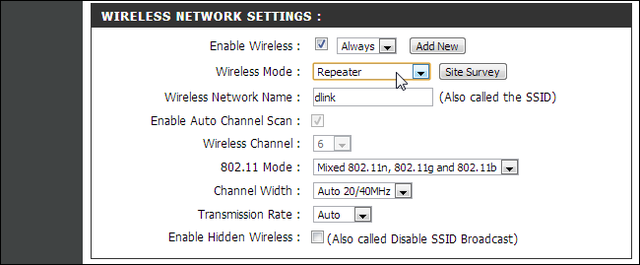
Trong trường hợp bạn đang dôi thừa 1 cái Router hoặc Router cũ khi đang lại muốn tăng diện phủ sóng, bạn cũng có thể có thể sử dụng Router thừa này làm Repeater. Bạn cũng có thể có thể đơn giản thực hành theo phương pháp biến Router cũ thành một Repeater, nó cũng không quá phức tạp.
Trên này là những chia sẻ của chúng tôi về kiểu cách cài lắp bộ phát wifi tại gia đơn giản và chi tiết nhất cũng giống cách dùng cục phát wifi chi tiết. Hy vọng nó cũng có thể có thể giúp bạn sử dụng tốt và hiệu quả thiết bị này.
Tham khảo:
- Mua cục phát wifi ở đâu tốt, giá rẻ?
- Hướng dẫn cách dùng bộ kích sóng wifi Tenda A9
Sưu Tầm: Internet – Kênh Tin: TopVn
DỊCH VỤ NẠP MỰC MÁY IN TẬN NƠI HCM
19OO636343
Bài Viết Liên Quan
DỊCH VỤ NẠP MỰC MÁY IN TẬN NƠI HCM
19OO636343
Bài Viết Khác
- Driver Canon CP-300 Printer, Điều Khiển Máy In Canon CP 300 – Google Drivenph
- Bộ TT&TT và Bộ Công an ký kết Quy chế phối hợp công tác – Tin Công Nghệ
- Trung Quốc thực thi Luật bảo mật thông tin cá nhân từ tháng 11/2021 – Tin Công Nghệ
- Độ tuổi nào thích hợp để trẻ em sử dụng mạng xã hội? – Tin Công Nghệ
- Mở hộp OPPO Reno6 Z – Chuyên gia selfie thế hệ mới – Tin Công Nghệ







